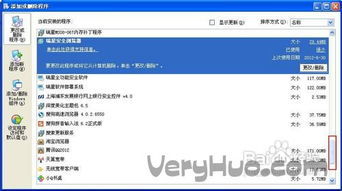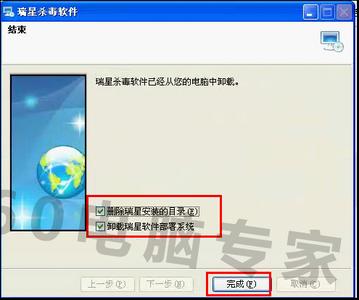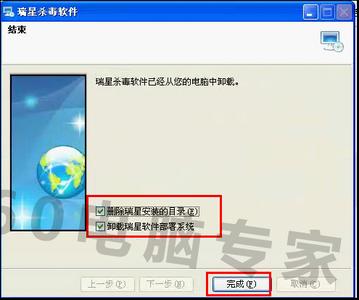
怎么卸载瑞星杀毒软件――简介
不知何时电脑突然有了一个瑞星杀毒软件,时不时就提个醒看着恶心,于是想卸载掉,但是却找不到卸载的地方,可以说这是一个非常之无耻的软件,小编费了好大劲才找到,下面分享给大家,希望大家快点卸载掉这个垃圾软件。
怎么卸载瑞星杀毒软件――工具/原料瑞星杀毒软件怎么卸载瑞星杀毒软件――方法/步骤
怎么卸载瑞星杀毒软件 1、
我们在自己电脑程序里面找到该安装程序,如下图。找到之后大家是不是发现和别的软件有很大的不同,居然没有卸载的模块,其实这是障眼法,卸载就在最后一个修复的功能里面。点击进入。
怎么卸载瑞星杀毒软件 2、
进入之后大家就可以在左下角看到卸载的按钮,看来他们真是用心啊。
怎么卸载瑞星杀毒软件 3、
点击之后我们来到卸载页面,点击【开始卸载】吧。
怎么卸载瑞星杀毒软件_卸载瑞星
怎么卸载瑞星杀毒软件 4、
就在这时有无耻弹出一个删除什么东西,不管你怎么操作就是无法卸载,小编试过多次只有关闭卸载窗口,然后从新进入卸载页面方可进行下一步。
怎么卸载瑞星杀毒软件 5、
从新来到卸载页面之后他们有恶心到用抽奖来引诱我们,但是大家别上当义无反顾选择放弃并卸载吧。
怎么卸载瑞星杀毒软件 6、
然后他们又把卸载放在最下面很难发现要我们做什么调查无语啊!
怎么卸载瑞星杀毒软件_卸载瑞星
怎么卸载瑞星杀毒软件 7、
点击下面卸载之后又来到验证码输入页面,我擦,卸载软件居然还要验证码,第一次看到,算你牛。
怎么卸载瑞星杀毒软件 8、
真正验证码确认之后才开始进行卸载过程。
怎么卸载瑞星杀毒软件 9、
卸载完成之后我们千万别忘记删掉安装目录啊!
怎么卸载瑞星杀毒软件_卸载瑞星
怎么卸载瑞星杀毒软件――注意事项作者黄权兵
 爱华网
爱华网